
कुनै पनि ल्यापटप उपकरणहरूको सम्पूर्ण संग्रह हो, प्रत्येकलाई ड्राइभर चाहिन्छ। तसर्थ, एस्टस किलोइजका लागि विशेष सफ्टवेयर कसरी डाउनलोड गर्ने भनेर बुझ्नु महत्त्वपूर्ण छ।
एक ल्यापटप एस्टस KISIZ मा ड्राइभरहरू स्थापना गर्नुहोस्
बिन्ती गरिएका ल्याप्टको लागि विशेष सफ्टवेयर स्थापना गर्ने धेरै तरिकाहरू छन्। तब हामी ती मध्ये प्रत्येकको बारेमा जानेछौं।विधि 1: आधिकारिक साइट
सुरुमा यो सोसको आधिकारिक वेबसाइटमा ड्राइभरहरूको उपलब्धता जाँच गर्नु आवश्यक छ। निर्माताको एक इन्टरनेट स्रोतबाट सफ्टवेयर डाउनलोड गर्दै ल्यापटपको एक सय प्रतिशत सुरक्षाको एक वाचा हो।
आधिकारिक साइट Asus जानुहोस्
- चाँडै इच्छित उपकरण फेला पार्न, एक विशेष लाइनमा मोडेल नाम प्रविष्ट गर्नुहोस्, जुन स्क्रिनको दायाँ कुनामा अवस्थित छ।
- साइटले हामीलाई सबै संयोग देखाउँदछ जुन प्रविष्ट गरिएको क्यारेक्टरहरूमा छन्। तल लाइनमा "समर्थन" मा क्लिक गर्नुहोस्।
- सबै उपलब्ध ड्राइभरहरूको सूची हेर्न, "ड्राइभरहरू र उपयोगिताहरू" मा क्लिक गर्नुहोस्।
- अर्को तपाईंले अपरेटिंग प्रणालीको संस्करण चयन गर्न आवश्यक छ।
- यो केवल पछि सफ्टवेयरको पूर्ण सूची हो जुन विचार अन्तर्गत उपकरणको लागि उपयुक्त छ। चाइचारहरू मध्ये त्यहाँ नै उपयोगिताहरू र अनुप्रयोगहरू हुन्, त्यसैले तपाईंले उपकरणको नाममा ध्यान दिनु आवश्यक छ।
- जब तपाईं "-" बटनमा क्लिक गर्नुहुन्छ, प्रत्येक ड्राइभरको विस्तृत विवरण देखा पर्दछ। तिनीहरूलाई डाउनलोड गर्न, "ग्लोबल" मा क्लिक गर्नुहोस्।
- चालक संग संग्रह लोड गर्दै। डाउनलोड गरिएपछि सामग्री तपाईले एक्लोसँग फाईल निकाल्नुहोस् र चलाउन आवश्यक छ।
- "स्थापना विजार्ड" सहि मार्गबाट पतन गर्न दिदैन, त्यसैले थप विस्तृत निर्देशनहरू आवश्यक पर्दैन।
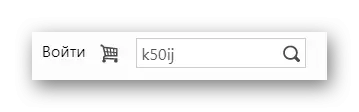
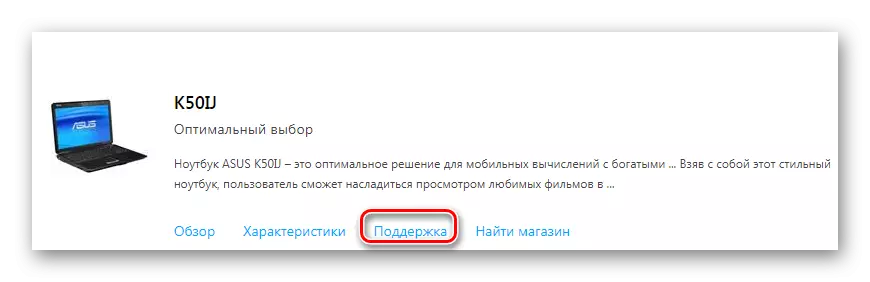
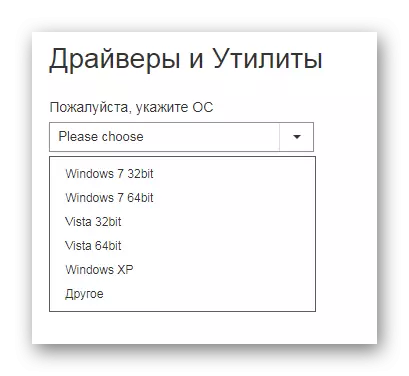
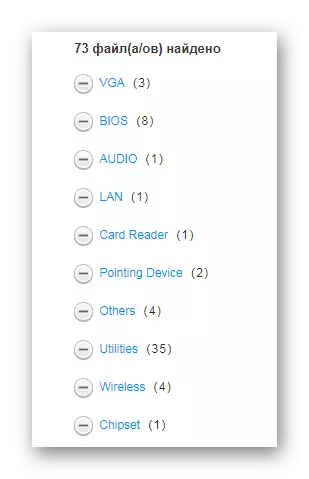
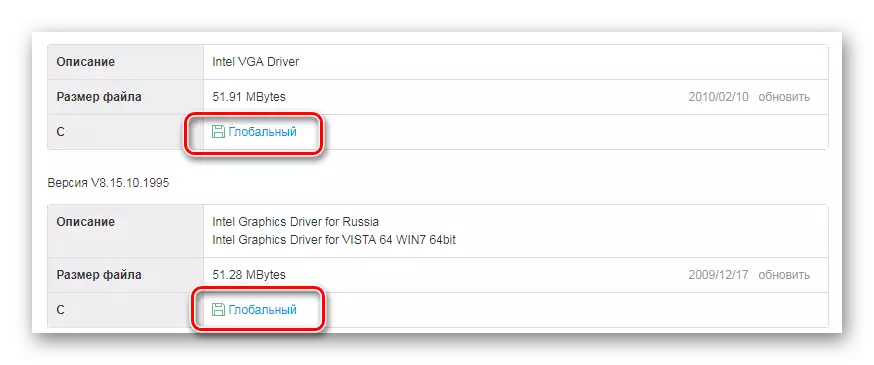
सबै बाँकी ड्राइभरहरूको साथ त्यस्तो प्रक्रिया सञ्चालन गर्नुहोस्। स्थापना पूरा भएपछि, एक कम्प्युटर रिबुट आवश्यक छ। यो विकल्प शुरुआतको लागि एकदम जटिल छ, त्यसैले यो सोसको किलोइजमा ड्राइभरका अन्य विधिहरूमा ध्यान दिन लायक छ।
विधि 2: आधिकारिक उपयोगिता
अधिक सुविधाजनक ड्राइभरहरू विशेष उपयोगिता प्रयोग गरेर स्थापना गरियो। यसले चाँडै प्रणाली स्क्यान गर्दछ र कुन सफ्टवेयर तपाईंले स्थापना गर्न चाहानुहुन्छ निर्धारण गर्दछ।
- सुरु गर्न, पहिलो समान कार्यहरू पहिलो तरिकामा बनाउनुहोस्, तर केवल placting पोइन्टहरू समावेश गर्दछ।
- "उपयोगिताहरू" सेक्सन फेला पार्नुहोस्, बटनमा क्लिक गर्नुहोस्।
- जस्तो देखिन्छ, "ग्लोबल" बटन थिचेर पहिलो अनुप्रयोग पहिलो अनुप्रयोग चयन गर्नुहोस्।
- चाँडै डाउनलोड समाप्त हुने बित्तिकै फोल्डरको अनप्याक गर्नुहोस् र EX विस्तारसँग फाईल सुरू गर्नुहोस्।
- द्रुत अनपार्क पछि, स्वागतको विन्डो देखा पर्नेछ। केवल "अर्को" बटनमा क्लिक गर्नुहोस्।
- "अर्को" बटन थिचेर निर्देशिकाहरूको निम्न चयन।
- यो पर्खाइमा मात्र रहन्छ जब उपयोगिता स्थापना हुनेछ।
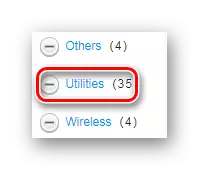

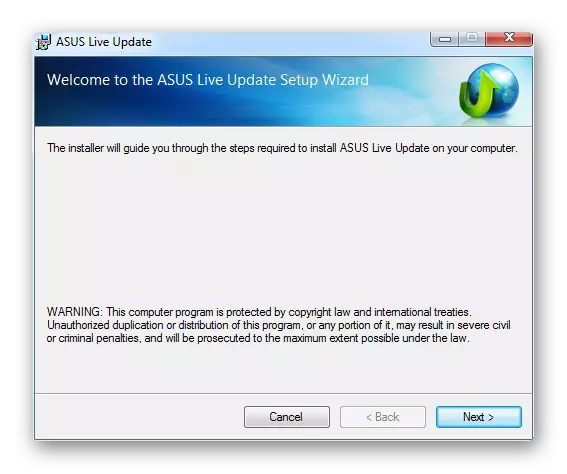
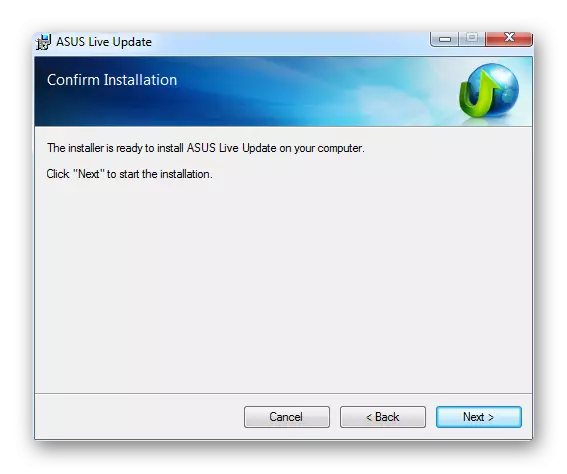
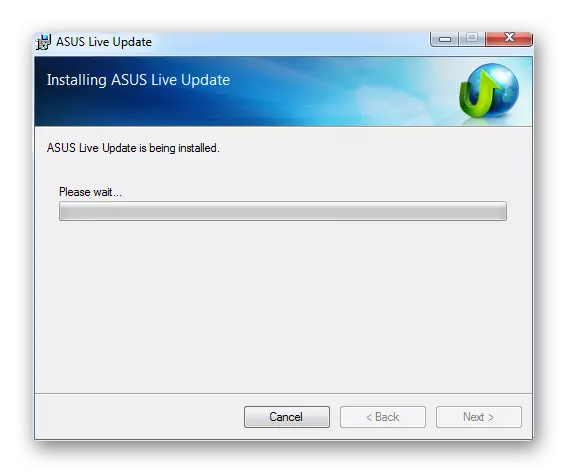
त्यस पछि, कम्प्युटरले जाँच गर्न सुरु गर्नेछ। सबै ड्राइभरहरू जुन स्थापना हुनु, उपयोगिता डाउनलोडहरू र आफैं डाउनलोड गर्न आवश्यक छ। यो हाम्रोलागि धेरै लाभदायक छ, किनकि कुन सफ्टवेयर ल्यापटपको लागि कुन सफ्टवेयर आवश्यक छ निर्धारण गर्न आवश्यक छ।
विधि :: तेस्रो-पक्ष कार्यक्रमहरू
चालक स्थापना गर्नुहोस् आधिकारिक साइटको मद्दतले मात्र गर्न सक्दैन। प्रयोगकर्तासँग विशेष प्रोग्रामहरू छन् जुन एक उपयोगिताको जस्तै, हराइरहेको सफ्टवेयर निर्धारण गर्नुहोस्, डाउनलोड गर्नुहोस् र स्थापना गर्नुहोस्। तर तपाईंले कुनै पनि सफ्टवेयरमा विश्वास गर्नु हुँदैन जुन समान प्रकार्यहरू प्रदर्शन गर्दछ। तपाईं तलको लिंकमा ध्यानमूलक प्रतिनिधिहरू फेला पार्न सक्नुहुनेछ।
अधिक पढ्नुहोस्: ड्राइभरहरू स्थापनाका लागि सबै भन्दा राम्रो कार्यक्रमहरू

प्रयोगकर्ताहरूको मान्यताका नेताहरू ड्राइभर बूस्टर हुन्। यो एक कार्यक्रम हो जुनसँग समझदायक ईन्टरफेस, ड्राइभरहरूको विशाल अनलाइन डाटाबेस र अतिरिक्त कार्यहरू हुँदैन र थप कार्यहरू हुँदैन। अर्को शब्दहरुमा, यसमा जटिल केहि छैन, तर यो अझै अधिक बुझ्न लायक छ।
- एक page फाईल भताभुङ गरिन र "स्वीकार र स्थापना" मा क्लिक गर्नुहोस्। यसैले हामी लाइसेन्सित लाइसेन्स सर्तहरूसँग सहमत छौं र स्थापना गर्न सुरु गर्दछौं।
- अर्को, प्रणाली स्क्यान गरिएको छ। केवल यसको सम्पन्नताको लागि पर्खिरहेको छ, किनकि यो प्रक्रिया याद गर्न असम्भव छ।
- अघिल्लो प्रक्रिया समाप्त हुने बित्तिकै हामी देख्न सक्छौं कि ल्यापटपमा चालकहरू कुन कुरा बताउन सक्दछौं। यदि होईन भने, अनुप्रयोगले स्थापना प्रस्ताव गर्दछ।
- यो केवल माथिको बायाँ कुनामा मा स्थापना बटन क्लिक गर्न र डाउनलोड र स्थापनाको लागि प्रतीक्षा गर्न मात्र बाँकी छ। यस काममा बिताएको समय सीधा निर्भर गर्दछ कति ड्राइभरहरू स्थापना गर्न आवश्यक छ।
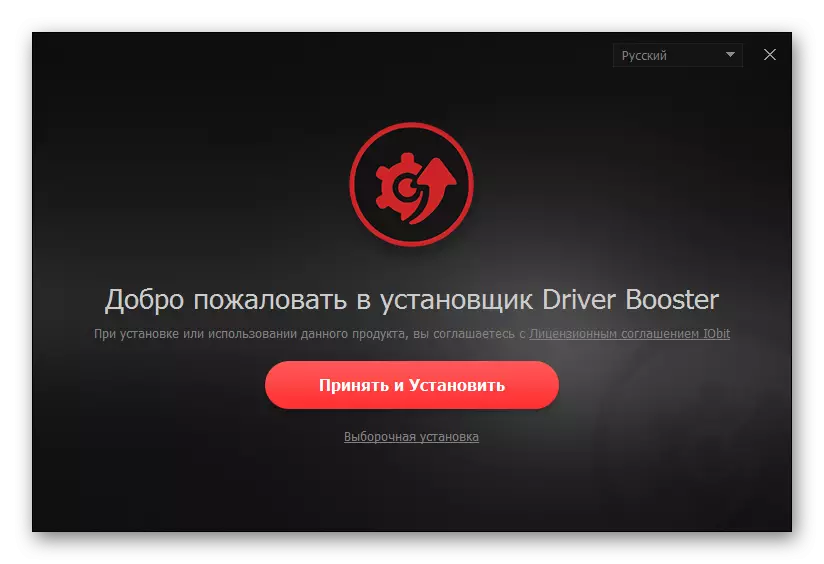

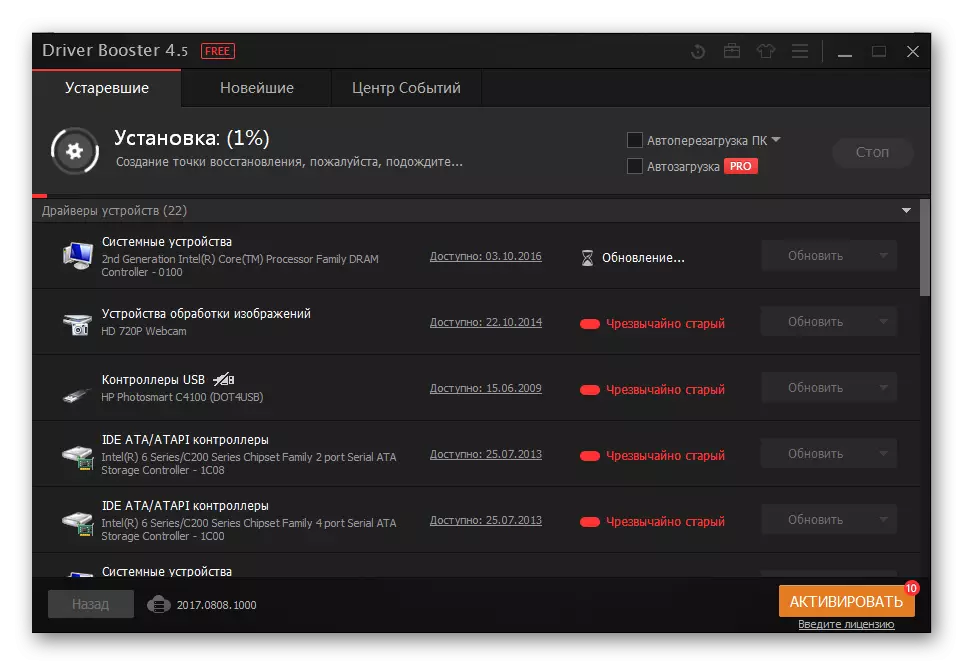
अन्त्यमा, यो केवल कम्प्युटर पुन: सुरु गर्न र कुनै पनि हराएको ड्राइभरहरू प्राप्त गर्ने प्रणालीको आनन्द लिन्छन्।
विधि :: उपकरण आईडी
चालक स्थापना र तेस्रो-पार्टी कार्यक्रम र उपयोगिताहरू डाउनलोड गर्न सकिन्छ। कम्प्युटरमा जडान गर्ने कुनै उपकरणको आफ्नै अनौंठो संख्या हुन्छ। यस पहिचानकर्तालाई धन्यवाद, विशेष साइटहरूमा ड्राइभर फेला पार्न सजिलो छ। यो विधि सजिलो छ किनकि यसमा कुनै विशेष ज्ञानको आवश्यक पर्दैन।

कसरी यस्तो विधिले काम गर्दछ भनेर राम्ररी बुझ्न, हाम्रो वेबसाइटमा निर्देशनहरू पढ्नुहोस् जहाँ सबै कुरा विस्तार र बुझ्न योग्यको लेखिएको छ।
पाठ: उपकरण आईडी द्वारा ड्राइभरहरूको लागि खोजी गर्नुहोस्
विधि :: मानक विन्डोजहरूको अर्थ हो
यदि तपाईं एक्स्टेनस प्रोग्रामहरू डाउनलोड गर्न वा विभिन्न साइटहरूमा भाग लिन मनपर्दैन भने यो विधि अवश्य पनि तपाईंलाई प्रसन्न तुल्याउनेछ। यसको सार हो कि विश्वव्यापी वेब वेबमा मात्र जडान आवश्यक छ, र विन्डोज सञ्चालन प्रणाली निम्नानुसार हुनेछ। अधिक विस्तृत निर्देशनहरू प्राप्त गर्न तलको लिंक मार्फत जानुहोस्।
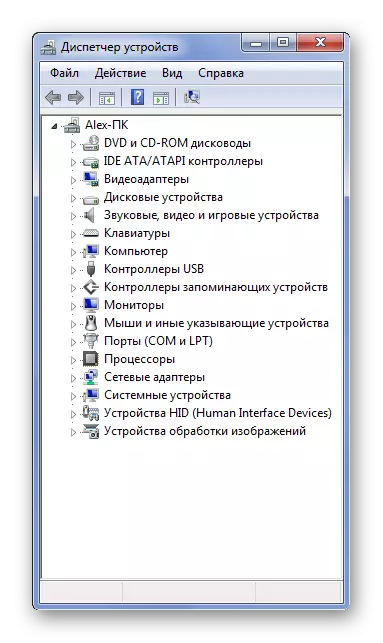
पाठ: कसरी प्रणाली प्रोग्राम प्रयोग गरेर ड्राइभरहरू अपडेट गर्ने
ड्राइभरहरूको स्थापनाका लागि fellow प्रासंगिक विकल्पहरूको यस विश्लेषणमा।
